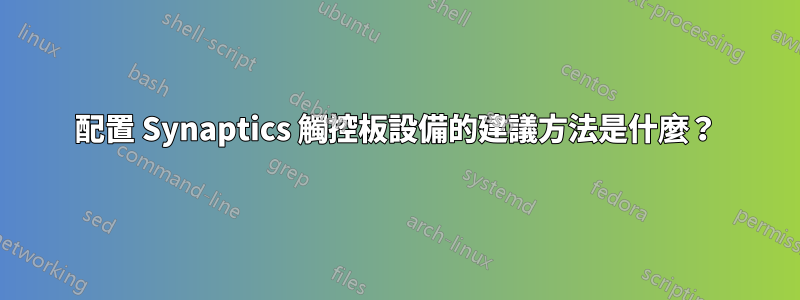
我想透過將所謂的 RightEdge 向中間移動一點來增加滾動區域。現在我正在透過在會話開始時調用的單行程式碼來執行此操作(透過 gnome-session-properties 新增):
xinput --set-prop --type=int --format=32 11 252 1781 5125 1646 4582
這工作得很好,但感覺就像黑客。編輯/設定像這樣的觸控板設備屬性的建議方法是什麼?幾年前我會把它放入 xorg.conf 中,但現在似乎不鼓勵這樣做。
答案1
測試版本從 10.10 更新到 13.04
在 HP dv6000、Sony Vaio NW240、Hp dv5-2130 和 Toshiba NB305 上進行了測試
從 Ubuntu 10.10 開始,新xorg.conf配置位於/usr/share/X11/xorg.conf.d輸入裝置的目錄內。
進入該目錄,你會發現幾個檔案:
10-evdev.conf, 50-synaptics.conf, 50-vmmouse.conf, 50-wacom.conf, 51-synaptics-quirks.conf, 60-magictrackpad.conf
這可能取決於您連接的設備,但這是我經常看到的設備。
現在我們要打開第一個載入的。那將會是10-evdev.conf。但在打開它之前,我們需要突觸邊緣值。
首先前往終端,如果在 11.04 或先前版本的 Ubuntu 中按ALT+F2並輸入gnome-terminal,然後按ENTER。如果在 11.04 或更高版本中,您只需開啟 Dash 並輸入terminal。
終端機打開後輸入xinput list
尋找您想要使用的設備。從您想要使用的輸入中取得 ID。
就我而言,我有以下輸出:

我想合作的是SynPS/2 Synaptics 觸控板ID 為 11。
現在我們輸入:xinput list-props ID | grep Edges
(ID是你從xinput列表中的ID中抓取的數字)
就我而言,我輸入了xinput list-props 11 | grep Edges
輸出是這樣的:突觸邊緣 (276):1752、5192、1620、4236
記下 4 邊的編號(它們的順序為:左、右、上、下)
開啟 10-evdev.conf:sudo nano 10-evdev.conf
在 10-evdev.conf 檔案中你會發現幾個輸入類別部分。您需要尋找具有以下內容的部分MatchIs觸控板“開啟”在裡面。這對我來說將是第三次。
在該部分的底部依序新增 4 個位置,如下所示

儲存並重新啟動。這是為了測試它是否有效。如果由於某種原因您犯了錯誤,請在 grub 選單中選擇復原模式,以 root 身分載入到終端並再次編輯檔案並刪除行或修復問題。無論哪種方式,如果您在恢復模式下以 root 身份運行終端,請鍵入啟動x它將記錄發現錯誤的位置以及如何修復它。 Linux 的美妙之處在於它不僅向您顯示錯誤在哪裡,在大多數情況下它還告訴您如何修復它。
如果它正常重新啟動,那麼現在您可以開始編輯。轉到 10-evdev.conf:
sudo nano 10-evdev.conf
並開始將數值降低到您感覺更完美的值。
就我而言,我每 1000 點降低一次 RightEdge 值。只是為了測試。當然,減少 RightEdge 會增加您必須向上/向下滾動的空間。這樣,您現在就可以增加/減少突觸的每個區域,包括滾動區域。這回答了你的問題。
現在讓我們採用您在問題中提供的程式碼:xinput --set-prop --type=int --format=32 11 252 1781 5125 1646 4582
在你的情況下,你有:
選項“左邊緣”“1781”
選項“右邊緣”“5125”
選項“上緣”“1646”
選項“下緣”“4582”
只需使用您的值編輯 10-evdev.conf 中的部分即可。然後開始降低RighEdge 值。我建議從每 512 點降低開始(因為 5125 除以 10 = 512.5,即總數的 10%)。因此,每次降低它時,您都會修改 10%。
注意:數值必須位於雙引號 ("") 之間
更多資訊在手冊頁這裡
您將在該連結中找到的資訊是最新的,並顯示了您可以在其中找到xorg配置文件的幾個位置,以及您可以用來以任何您想要的方式自訂突觸的幾個選項。
還有一個簡潔的程式叫做gpointing 設備設定(apt-get install gpointing-device-settings)它可以完成一些工作。
無論如何,它工作得很好,非常好能夠決定你想要多少滾動以及你想要多少其他東西,包括點擊選項。
答案2
答案3
你知道這個帖子嗎?http://ubuntu-ky.ubuntuforums.org/showthread.php?t=1190259描述了 3 種不同的方法。也許它可以幫助你。


